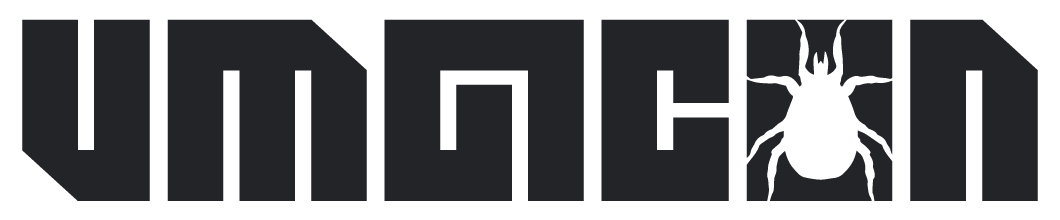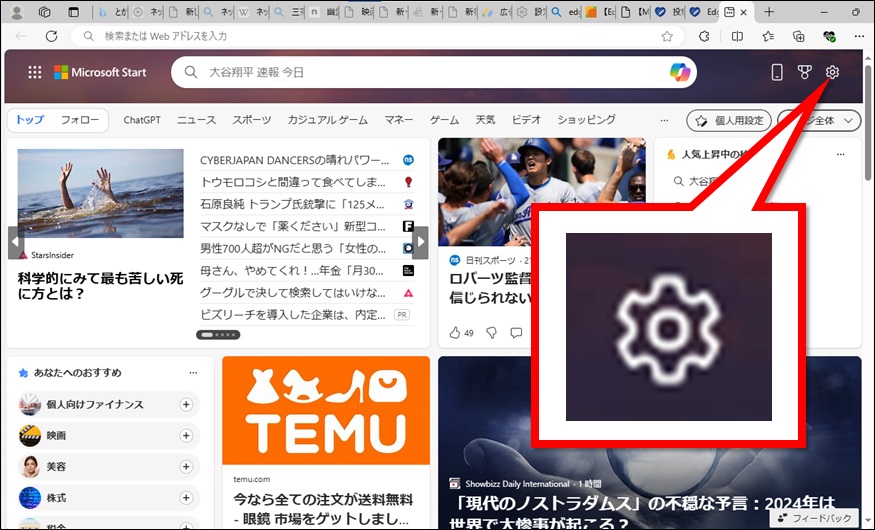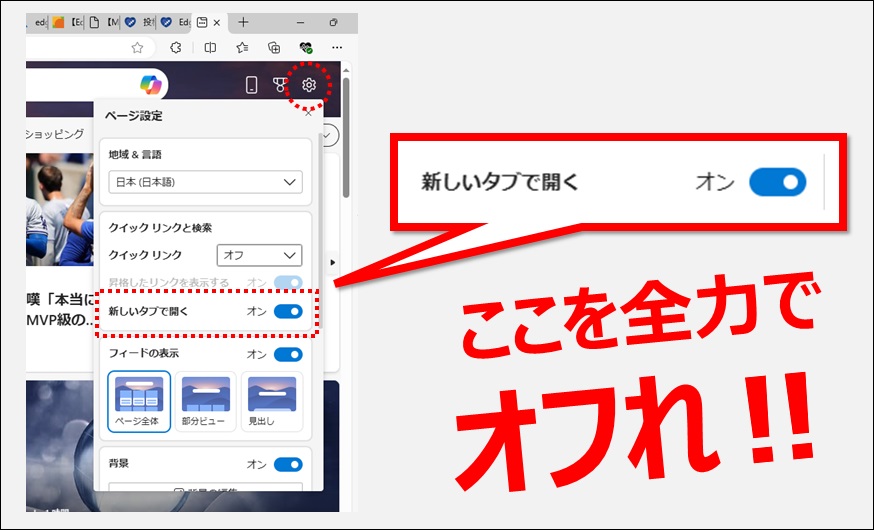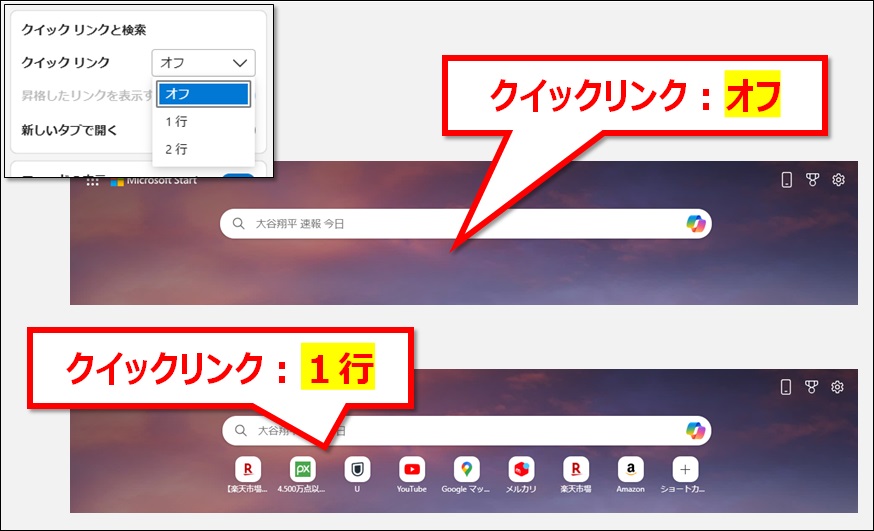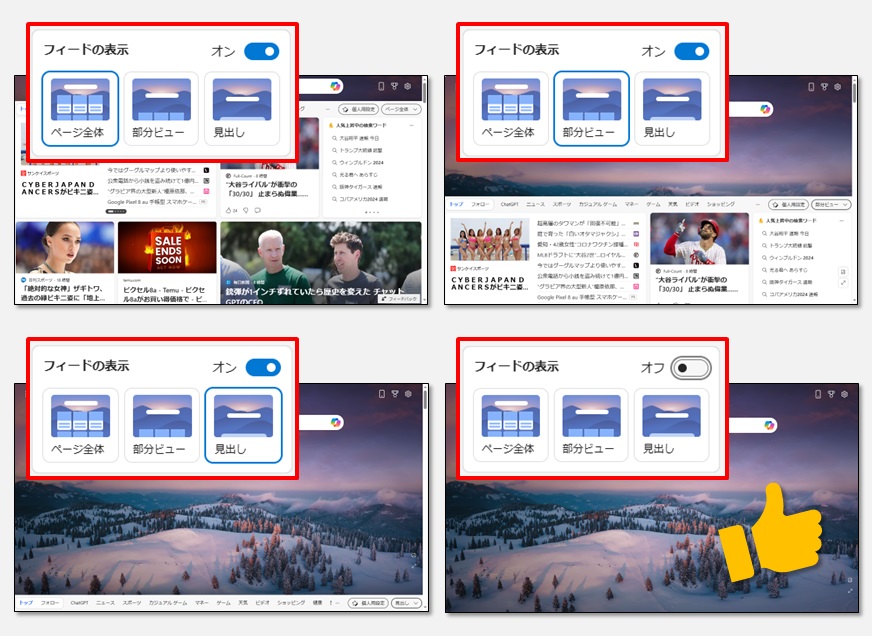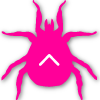Microsoftブラウザ「Edge」の最初の画面(Microsoft Start)から検索キーワードを入れてクリックすると、新しいタブが開いてしまいます。
ちょっとイラッとくるので新しいタブが開かないようにしたいのですが、調べてみるとブラウザの仕様が変わったっぽくて解決できませんでした(紹介されているメニューが見つかりませんでした)。それからなんとかいろいろ触って解決できましたので、2024年7月現在での設定方法を紹介しておきます。
検索結果を新しいタブで開かないようにする設定方法
答えは……右上の歯車マークから設定できます。
歯車マークを押すと「ページ設定」が開きます。
その中の「クイックリンクと検索」というブロックの「新しいタブで開く」をオフにすれば完了です。
これだけで完了です。
これで今日からあなたも心安らかに作業に集中できるはず。
ちなみにモバイルだとこういう挙動は発生しないと思いますし、似たようなメニューを見つけられませんでした。
おまけ設定:クイックリンクとは?
「ページ設定」にある「クイックリンク」とは、検索窓の下によくアクセスするWebサイトのリンクを出しておく機能です。1行バージョンと2バージョンが選択できますが、個人的にはお気に入りバーを使うことが多いのでオフにすることにしました。
ちなみにモバイル版のEdgeにも同じような機能があり、画面右上の編集メニューから設定できます。「ショートカットを表示」をオフにすれば消えますが……マイクロソフトさん、用語は統一してください!こういう細かいところでCS差がつきますよ。(統一するならクイックリンクでヨロシク)
おまけ設定:フィードの表示とは?
「ページ設定」にある「フィードの表示」とは、何だか良くわからないニュース記事へのリンクがたくさん出てくるアレの設定です。
- 全面に出る(ページ全体)
- 半分くらい出る(部分ビュー)
- 見出しバーのみ出る(見出し)
- オフにする
の4つを選択できます。プッシュ型の情報で誘導されると何かに負けた気がするので、個人的にはオフにすることにしました。バックグラウンドで消費されるメモリも少なくなりそうな気がします(根拠なし)。
ちなみに歯車マーク=ページ設定から操作しなくても、フィード(ニュース)画面の右上で全体・部分・見出しの3種が選択できます。(ていうかここに「オフ」選択肢を入れてほしい)
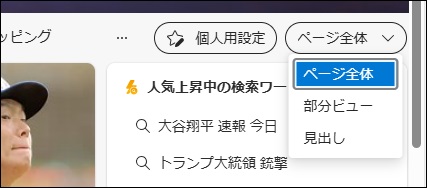
まとめ
検索結果が別ウインドウで開いてしまうのを防ぐため、だいぶ時間を浪費してしまいました。答えとしては「画面内右上の歯車マークから」になるのですが、ブラウザ内には別の歯車マーク、3点リーダ、9点リーダなどがあり、何度も使わないとどこに何があるかわかりません。
Edgeに限らず様々なWebサービスでこのような操作補助記事が存在します。UX語る前にもっと基礎的なUI設計をですねぇ……あ、誰か来たみたいなのでここで失礼します。